Все интернет-браузеры могут сохранять пароли, которые вы используете на любом интернет-сайте, на который вы входите. Таким образом, в следующий раз, когда вы войдете на тот же веб-сайт, вам не придется повторно вводить пароль. Это действительно полезная функция, однако с течением времени некоторые пользователи из-за этой функции забывают свои пароли.
Самый безопасный способ избежать этого - записать свои пароли и хранить их в безопасном месте. Но что делать, если вы этого не сделали?
В этом руководстве вы можете найти подробные инструкции о том, как получить сохраненные (сохраненные) пароли в браузере Google Chrome.
Как управлять паролями Chrome.
Если вы хотите получить сохраненный пароль для веб-сайта в Google Chrome:
1. В меню Chrome выберите Настройки.
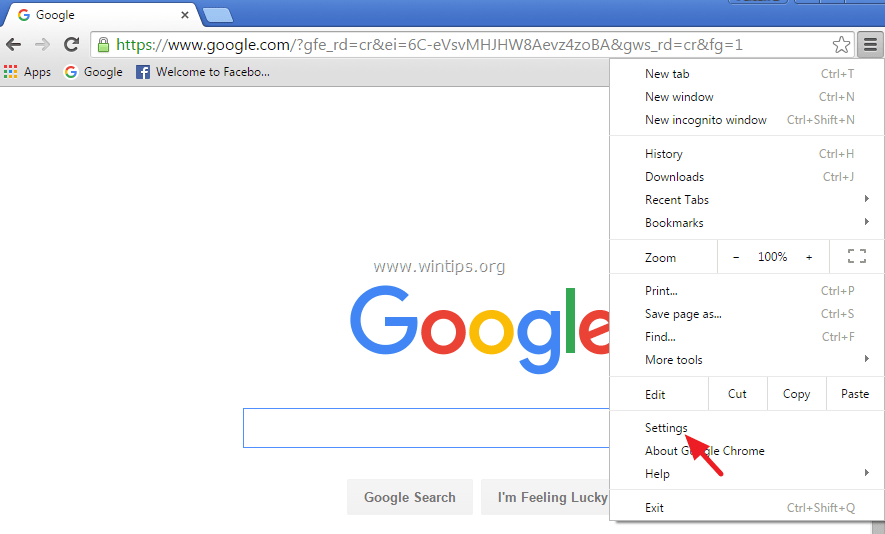
2. Прокрутите вниз и нажмите Показать дополнительные настройки.
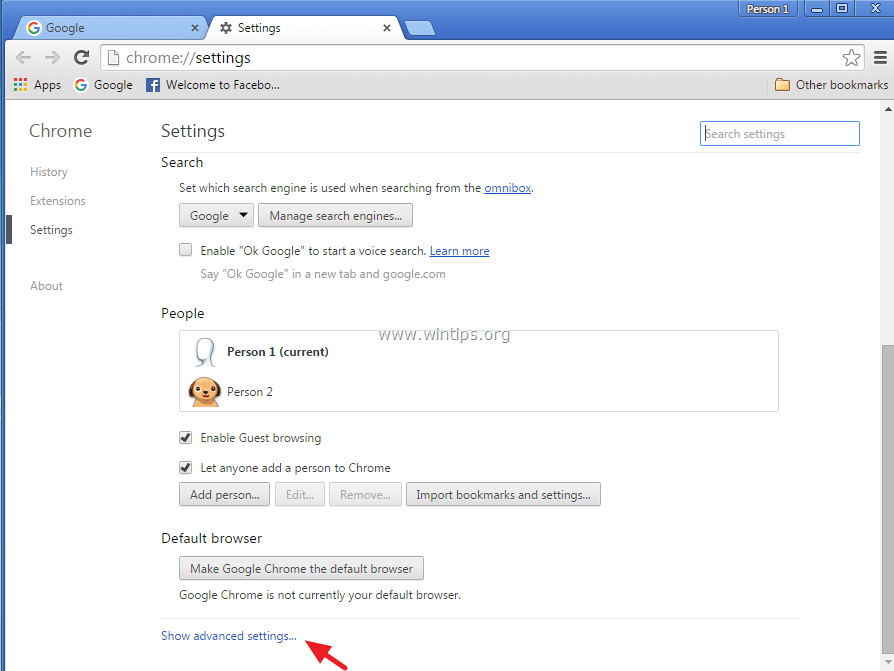
3. В разделе "Пароли и формы" нажмите Управлять паролями.
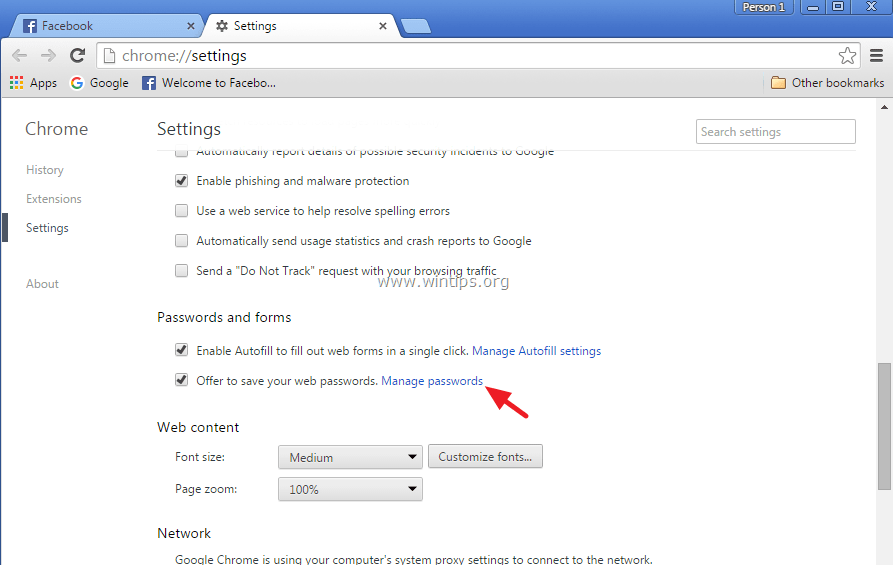
4. Выберите веб-сайт, на котором вы хотите получить сохраненный пароль, и нажмите Показывать.
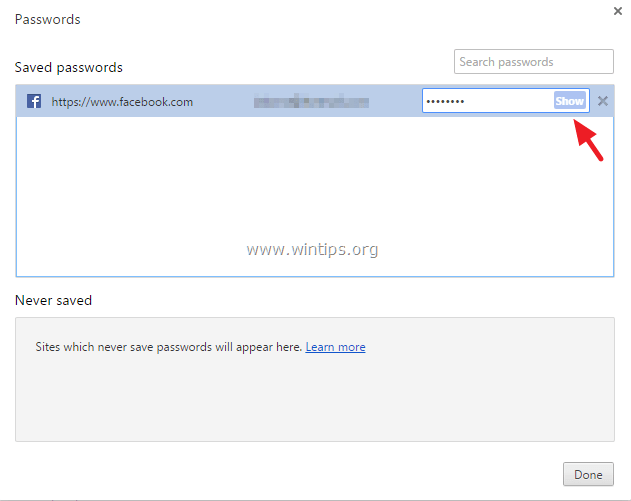
Вот и все! Сообщите мне, помогло ли вам это руководство, оставив свой комментарий о своем опыте. Пожалуйста, поставьте лайк и поделитесь этим руководством, чтобы помочь другим.